PS中级试题汇编第二单元图像综合技法Word文档格式.docx
《PS中级试题汇编第二单元图像综合技法Word文档格式.docx》由会员分享,可在线阅读,更多相关《PS中级试题汇编第二单元图像综合技法Word文档格式.docx(20页珍藏版)》请在冰豆网上搜索。
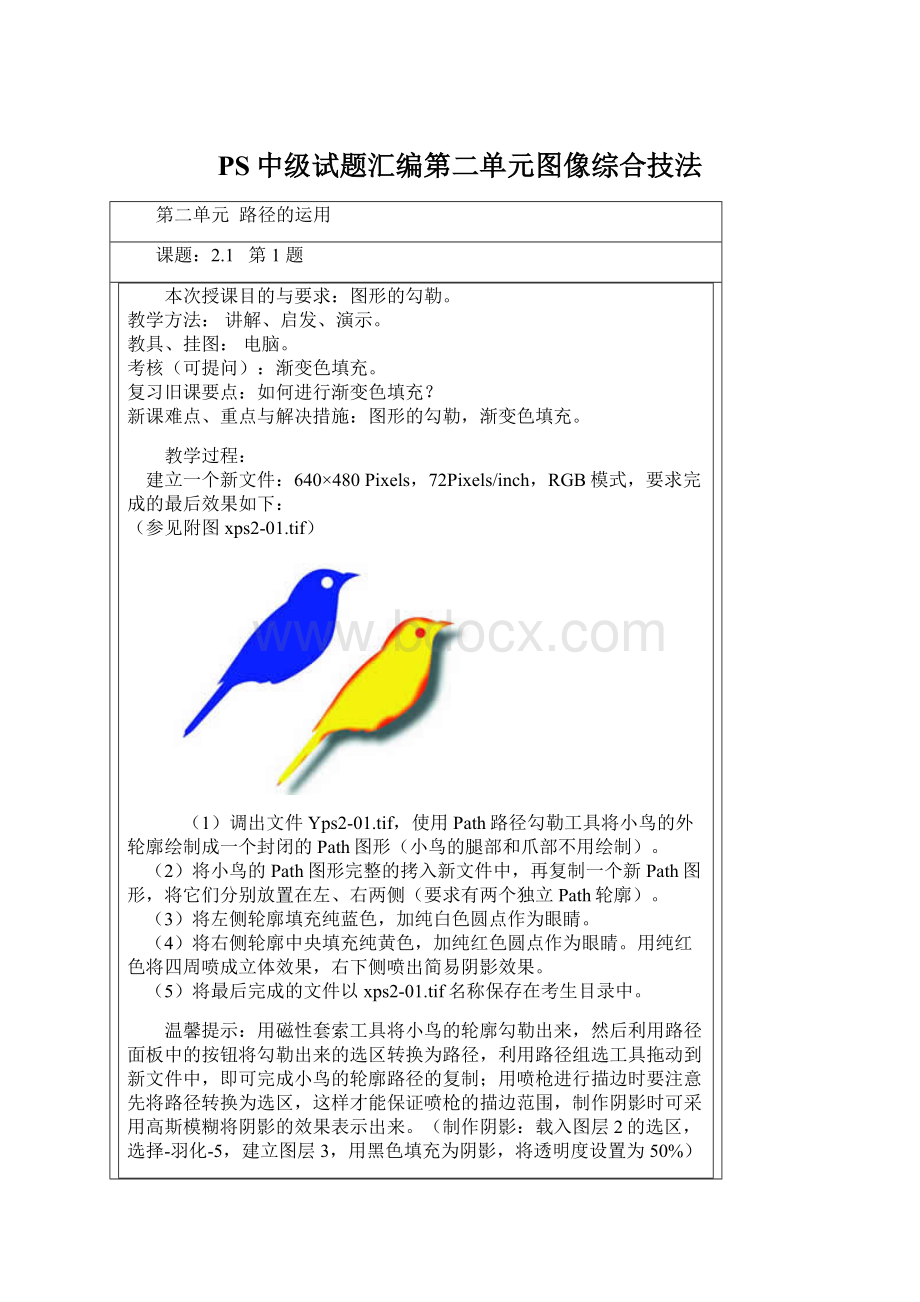
640×
480Pixels,72Pixels/inch,RGB模式,要求完成的最后效果如下:
(参见附图xps2-01.tif)
(1)调出文件Yps2-01.tif,使用Path路径勾勒工具将小鸟的外轮廓绘制成一个封闭的Path图形(小鸟的腿部和爪部不用绘制)。
(2)将小鸟的Path图形完整的拷入新文件中,再复制一个新Path图形,将它们分别放置在左、右两侧(要求有两个独立Path轮廓)。
(3)将左侧轮廓填充纯蓝色,加纯白色圆点作为眼睛。
(4)将右侧轮廓中央填充纯黄色,加纯红色圆点作为眼睛。
用纯红色将四周喷成立体效果,右下侧喷出简易阴影效果。
(5)将最后完成的文件以xps2-01.tif名称保存在考生目录中。
温馨提示:
用磁性套索工具将小鸟的轮廓勾勒出来,然后利用路径面板中的按钮将勾勒出来的选区转换为路径,利用路径组选工具拖动到新文件中,即可完成小鸟的轮廓路径的复制;
用喷枪进行描边时要注意先将路径转换为选区,这样才能保证喷枪的描边范围,制作阴影时可采用高斯模糊将阴影的效果表示出来。
(制作阴影:
载入图层2的选区,选择-羽化-5,建立图层3,用黑色填充为阴影,将透明度设置为50%)
课外作业:
练习本题。
小结:
注意小鸟阴影的绘制。
2.2
第二题
(参见附图xps2-02.tif)。
(1)调出文件Yps2-02.tif,使用Path路径勾勒工具将企鹅的外轮廓绘制成一个封闭的Path图形。
(2)将企鹅Path图形完整的拷入新文件中,再复制一个新Path图形,将它们分别放置在左、右两侧(要求有两个独立Path轮廓)。
(3)将左侧企鹅轮廓做水平翻转(使两企鹅面面相对)。
(4)将背景做成由纯兰和纯白构成的云彩效果。
将企鹅的背部、翅膀脚喷成黑色,腹部喷成白色,再加上黄色眼睛。
(5)将最后完成的文件以xps2-02.tif名称保存在考生目录中。
将前景、背景色分别设置为蓝色和白色,利用滤镜中的渲染-云彩即可将背景制作出来;
勾勒出来的企鹅轮廓由路径转为选区后再用柔角喷枪填涂。
注意一定要在新的图层中制作企鹅。
云彩的效果,要注意。
2.3
第三题
480Pixels,72Pixels/inch,RGB模式,要求完成的最后效果如下:
(参见附图xps2-03.tif)。
(1)调出文件Yps2-03.tif,使用Path路径勾勒工具沿树袋鼠的外轮廓绘制一个封闭的图形。
(2)将树袋鼠的外轮廓线拷入新文件中,再复制一个新的轮廓线,将它们分别放置在上、下侧(要求有两个独立的Path轮廓)。
(3)将上方轮廓填充纯黄色,加纯黑色圆点作为眼睛,纯红色圆点作为鼻子。
(4)将下方轮廓四周喷纯黑色带白色羽状边效果,用纯黑色作眼睛,纯红色作鼻子。
(5)将最后完成的文件以xps2-03.tif名称保存在考生目录中。
勾勒路径力求准确,尤其是要注意轮廓线的平滑、流畅。
先对下方的猫用纯白色填充,然后设置喷枪为柔角的,此时前景色应为纯黑色;
使用喷枪时要先将猫的轮廓路径转为选区,这样才能保证喷枪不会喷在轮廓的外面。
注意要求有两个独立的Path轮廓。
2.4
第四题
(参见附图xps2-04.tif)。
(1)调出文件Yps2-04.tif,使用path路径勾勒工具沿雉的外轮廓绘制一个封闭的图形。
(2)将雉的轮廓线拷入新文件中,再复制一个新的轮廓线(并作水平镜像变换),将它们分别放置在左右两侧(要求有两个独立的Path轮廓)。
(3)将左侧轮廓填充纯黑色,加纯白色圆点作为眼睛。
(4)将右侧轮廓填充纯黄色,加纯黑色圆点作为眼睛,并用直径为3Pixels,硬度为0%的笔刷勾路径。
(5)将最后完成的文件以xps2-04.tif名称保存在考生目录中。
路径的水平镜像变换可采用“变换路径”命令,设置W项为-100%即可。
笔刷的设置是画笔的设置,注意调出画笔的设置面板;
设置好画笔后,利用路径面板中的“利用前景色描边路径”命令即可。
注意轮廓线的水平镜像变换。
2.5
第五题
(参见附图xps2-05.tif)。
(1)调出文件Yps2-05.tif,使用path路径勾勒工具沿左侧鸟的外轮廓绘制一个封闭的图形。
(2)将鸟的轮廓线拷入新文件中,再复制一个新的轮廓线并作水平镜像变换,将它们分别放置在左右两侧(要求有两个独立的Path轮廓)。
(3)将左侧轮廓填充纯黄色,将鸟的嘴、眼、尾喷成纯黑色,脚喷成纯红色。
(4)将右侧轮廓用一个直径为3Pixels,硬度为0%的笔刷勾勒,并将嘴、尾、眼部喷成纯黑色,脚喷成纯红色。
(5)将最后完成的文件以xps2-05.tif名称保存在考生目录中。
复制一个路径,注意调整它的位置。
左侧鸟:
先用纯黄色填充路径,然后用柔角喷枪喷黑尖嘴和尾部,用柔角喷枪喷红长脚。
右侧鸟:
先仿照左侧鸟填充和喷涂,然后设置好画笔后,利用路径面板中的“利用前景色描边路径”命令勾勒小鸟的轮廓。
注意喷枪的使用。
2.6
第六题
480P+ixels,72Pixels/inch,RGB模式,要求完成的最后效果如下:
(参见附图xps2-06.tif)。
(1)调出文件Yps2-06.tif,使用path路径勾勒工具沿右侧天鹅的外轮廓绘制一个封闭图形。
(2)将天鹅的轮廓线拷入新文件中,再复制一个新的轮廓线,将它们分别放置在上下两侧(要求有两个独立的Path)。
(3)将上方轮廓用直径为3Pixels,硬度为0%的笔刷勾一个R、G、B分别为128的灰色边界。
(4)将鹅嘴的前部和后部分别喷成纯黑色和纯黄色,用纯黑圆点作为眼睛;
将下方轮廓用直径为3Pixels,硬度为0%的笔刷勾一个纯黑色的边界,鹅嘴和眼部处理同上步。
(5)将最后完成的文件以xps2-06.tif名称保存在考生目录中。
上、下两只鹅的填充和喷涂是一样的,不同的是轮廓的勾勒。
画笔的设置是相同的:
直径为3像素,硬度为0%,不过上方的鹅要用灰色(R、G、B都设置为128)勾勒,下方的鹅用纯黑色勾勒。
注意画笔的设置。
2.7
第七题
(参见附图xps2-07.tif)
(1)调出文件Yps2-07.tif,使用path路径勾勒工具沿鸟的外轮廓绘制一个封闭的图形。
(2)将鸟的轮廓线拷入新文件中,再复制一个新的轮廓线,将它们分别放置在上下两侧(要求有两个独立的Path轮廓)。
(3)将上侧轮廓填充为纯黄色,加黑色圆点作为眼睛,下侧喷出简易阴影效果。
(4)将下侧轮廓四周以咖啡色(R140、G60、B0)喷出渐变立体效果,加黑色圆点作眼睛。
(5)将最后完成的文件以xps2-07.tif名称保存在考生目录中。
上侧小鸟:
用纯黄色填充路径,用喷枪(尖角)喷出黑色的眼睛,再用喷枪沿小鸟的轮廓喷出简易阴影效果。
下侧小鸟:
先用纯白色填充路径,再用咖啡色(R140、G60、B0)将小鸟四周喷涂,加上黑色的眼睛,用画笔工具绘制一条小虫。
上、下侧的小鸟应放在不同的图层中。
注意用喷枪喷出简易阴影效果。
2.8
第八题
480Pixels,72Pixels/inch,RGB模式,要求完成的最后效果如下:
(参见附图xps2-08.tif)。
(1)调出文件Yps2-08.tif,使用path路径勾勒工具沿蛙的外轮廓绘制一个封闭的图形。
(2)将蛙的轮廓线拷入新文件中,再复制一个新的轮廓线,并作水平镜像变换(要求有两个独立的Path轮廓)。
(3)将上方轮廓填充为土黄色,加黑色圆点作为眼睛。
(4)将下方轮廓填充深绿色(R0、G150、B0),用笔刷(直径:
1Pixels,硬度:
100%)勾一个黑色边界,将该轮廓的下侧轮廓边喷出白色渐变效果。
(5)将最后完成的文件以xps2-08.tif名称保存在考生目录中。
将蛙的轮廓勾勒出来,并在新文件中复制成两个独立的路径,把右侧的路径作镜像变换,调整两个路径的位置。
上侧蛙填充土黄色,用尖角喷枪做出两只黑色的眼睛。
下侧蛙填充深绿色(R0、G150、B0),设置画笔为直径1像素,硬度100%,前景色为黑色,用此画笔描边路径,再用柔角喷枪将蛙的轮廓喷成白色的渐变效果。
笔刷的设置。
2.9
第九题
(参见附图xps2-09.tif)。
(1)调出文件Yps2-09.tif,使用path路径勾勒工具沿鱼的外轮廓绘制一个封闭的图形。
(2)将鱼的轮廓线拷入新文件中,再复制一个新的轮廓线,将它们分别放置在上、下两侧(要求有两个独立的Path路径)。
(3)将上方轮廓填充为纯红色,用白色圆点作为眼睛,并用直径为9Pixels,硬度为0%的笔刷沿路径勾一个纯黄色边界。
(4)将下方轮廓填充纯红色与白色的随机点状,用白色圆点作为眼睛,用与上一步同样的笔刷沿路径勾一个纯黄色边界,并在右下侧作简易阴影效果。
(5)将最后完成的文件以xps2-09.tif名称保存在考生目录中。
复制两个独立的鱼的轮廓到新建文件,上方鱼用纯红色填充,用尖角喷枪喷出白色眼睛,再设置画笔为直径9像素,硬度0%,用此画笔设置前景色为纯黄色描边路径。
下方鱼:
设置前景色为纯红色,背景色为纯白色,新建图层,先用纯红色填充路径,再利用滤镜—象素化—点状化(设置半径为3),调整该图层的不透明度,加上白色的眼睛,用纯黄色描边路径,在下一图层作出简易阴影效果。
填充纯红色与白色的随机点状。
2.10
第十题
(参见附图xps2-10.tif)。
(1)调出文件Yps2-10.tif,使用path路径勾勒工具沿左侧黄花的外轮廓绘制一个封闭的图形。
(2)将花的轮廓线拷入新文件中,再复制一个新的轮廓线,将它们分别放置在左、右两侧(要求有两个独立的Path路径)。
(3)将左侧路径填充为纯黄色,加纯红色圆点作为花蕊,并用直径为5Pixels,硬度为0%的笔刷沿路径勾一个纯红色边界。
(4)将右侧路径填充纯红色,加纯黄色圆点作为花蕊,四周以纯黄色喷出渐变立体效果,右下侧作简易阴影效果。
(5)将最后完成的文件以xps2-10.tif名称保存在考生目录中。
勾勒花的轮廓,然后复制到新文件中,成两个独立的路径。
左上的轮廓先用纯黄色填充,然后加上红色的边界(画笔设置为直径5像素,硬度为0%),花的中央用柔角的喷枪制作红色的花蕊;
右下的轮廓先用纯红色填充,然后在花的中央用柔角的喷枪制作纯黄色的花蕊,四周用柔角的喷枪(纯黄色)喷出立体效果,最后制作简易的阴影效果。
画笔的设置、喷枪的使用。
2.11
第十一题
(参见附图xps2-11.tif)。
(1)调出文件Yps2-11.tif,使用path路径勾勒工具沿苹果的外轮廓绘制一个封闭的图形。
(2)将苹果的轮廓线拷入新文件中,再复制一个新的轮廓线,并作水平镜像变换,放置在左、右两侧(要求有两个独立的Path轮廓)。
(3)将右侧路径填充为纯绿色,四周喷出纯黄色渐变效果,并用直径为1Pixels,硬度为1%的笔刷勾一个黑色边界。
(4)将左侧路径填充纯红色与纯黄的辐射状渐变色,右下侧作简易阴影效果。
(5)将最后完成的文件以xps2-11.tif名称保存在考生目录中。
勾勒出苹果的轮廓,复制到新文件中,两个路径呈镜像放置。
左侧路径用线红色到纯黄色的光线渐变填充,再加上简易的阴影效果;
右侧路径先用纯绿色填充,然后用喷枪在四周喷纯黄色的渐变效果,最后用直径为1像素,硬度为1%的画笔描边路径。
要求有两个独立的Path轮廓。
2.12
第十二题
(参见附图xps2-12.tif)。
(1)调出文件Yps2-12.tif,使用path路径勾勒工具沿小鸭的外轮廓绘制一个封闭的图形。
(2)将小鸭的轮廓线拷入新文件中,再复制一个新的轮廓线,将它们分别放置在上、下两侧(要求有两个独立的Path路径)。
(3)将上方的路径填充为纯黄色,将眼睛和嘴喷成黑色。
(4)将下方路径填充纯黄色与白色的辐射状渐变,将眼与嘴喷成黑色,沿路径勾一个直径为1Pixels,硬度为100%边界,下方喷简易深色小草(R40、G180、B0)。
(5)将最后完成的文件以xps2-12.tif名称保存在考生目录中。
勾勒出小鸭的轮廓,复制到新文件中,放在左上、右下两个位置。
左上方路径填充纯黄色,用柔角喷枪喷成黑色的小嘴,用尖角喷枪喷出黑色的眼睛;
右下方路径先用白色到纯黄色的光线渐变填充,然后用尖角喷枪喷黑色的嘴巴和眼睛,再用直径为1像素,硬度为100%的画笔描边路径,最后用小喷枪喷出深色小草(设置色彩为R40、G180、B0)。
喷枪的使用。
2.13
第十三题
(参见附图xps2-13.tif)。
(1)调出文件Yps2-13.tif,使用path路径勾勒工具沿金鱼的外轮廓绘制一个封闭的图形。
(2)将金鱼的轮廓线拷入新文件中,再复制一个新的轮廓线,并作水平镜像变换,将它们分别放置在上、下两侧(要求有两个独立的Path路径)。
(3)将上方的路径填充金黄色(R255、G140、B0),用白色圆点作眼睛。
(4)将下方轮廓填充纯黄与纯红的线性渐变,加白色圆点作眼睛,右下侧喷出简易阴影。
(5)将最后完成的文件以xps2-13.tif名称保存在考生目录中。
小心地勾勒出金鱼的轮廓,复制到新文件中,作镜像变换,放置在上下两个位置。
上方路径填充金黄色(R255、G140、B0),用尖角喷枪喷出白色的眼睛;
下方路径用纯黄色到纯红色的线性渐变,用尖角喷枪喷出白色的眼睛,最后制作出简易的阴影效果。
简易阴影的绘制。
2.14
第十四题
(参见附图xps2-14.tif)。
(1)调出文件Yps2-14.tif,使用path路径勾勒工具沿怀子的外轮廓绘制一个封闭的图形。
(2)将杯子的轮廓线拷入新文件中,再复制一个新的轮廓线,将它们分别放置在左、右两侧(要求有两个独立的Path路径)。
(3)将左侧的轮廓填充为纯绿色,加绿色圆点作为杯盖顶端的把手。
(4)将右侧的轮廓填充纯蓝与白的辐射渐变色,勾一个纯蓝色边界,加纯蓝色圆点作盖的把手,右下侧喷出简易阴影效果。
(5)将最后完成的文件以xps2-14.tif名称保存在考生目录中。
先勾勒出茶壶的外围轮廓,再勾勒茶壶把空白的轮廓,并叠放在外围轮廓的适当位置,将这两个路径复制到新文件中,放置在左右两侧。
左侧路径用纯绿色填充,再用尖角喷枪在盖顶上喷出纯绿色的盖把;
右侧路径用白色到纯蓝色的光线渐变填充,盖顶用尖角喷枪喷出纯蓝色的把手,再用纯蓝色描边路径,最后用喷枪喷出简易阴影效果。
右下侧喷出简易阴影效果。
2.15
第十五题
(参见附图xps2-15.tif)。
(1)调出文件Yps2-15.tif,使用path路径勾勒工具沿茶壶的外轮廓绘制一个封闭的图形。
(2)将茶壶的轮廓线拷入新文件中,再复制一个新的轮廓线,将它们分别放置在左、右两侧(要求有两个独立的Path轮廓)。
(3)将左侧的轮廓填充为纯蓝色,用纯白色绘制成高光效果。
(4)将右侧的轮廓中央用纯黄色填充,四周以纯红色喷出渐变立体效果,右下侧喷出简易阴影效果。
(5)将最后完成的文件以xps2-15.tif名称保存在考生目录中。
小心地勾勒出茶壶的外围轮廓和把手轮廓,复制两个路径放置在新文件的左右侧。
左侧路径用纯蓝色填充,用柔角喷枪喷出白色的高光效果;
右侧路径先用纯黄色填充,再用柔角喷枪喷出纯红色的立体效果,最后用柔角喷枪喷出简易的阴影效果。
高光效果的绘制。
2.16
第十六题
图形的勾勒,渐变色填